영구적 결국 모든 중요한 이메일을 삭제하고 복구 할 수없는 경우 모든 사람에게 일어날 수있는 최악의 일이다. 종종 우리는 실수 함께 우리의 모든 중요한 것들을 삭제, 정크 메일에 대한 우리의받은 편지함을 취소합니다. 기술을 이루어 발전이 매일이 영구적으로 Outlook에서 이메일을 삭제 복구 할 수있는 소프트웨어를 만드는 소프트웨어 회사에 주도하기 때문에, 두려워 말라.
해결 방법 1 : Outlook에서 영구적으로 삭제 된 이메일을 복구하는 방법
그러나 당신이 당신의 삭제 된 항목 폴더를 삭제 한 경우에도 이에 대한 수정이 있습니다. 당신이 당신의 이메일을 삭제할 때 때문에. 그들은 영구적으로 삭제하기 전에 연락처받은 편지함 및 삭제 된 항목 폴더 모두에서 Microsoft Outlook의 다른 항목은 Microsoft Outlook을이 기간 동안을 유지합니다.
마이크로 소프트 아웃룩에서 제공하는 또 다른 안전 메커니즘은받은 편지함에서뿐만 아니라 삭제 된 항목 폴더에서 이메일을 삭제하는 경우, 그것은 여전히 Outlook에서 영구적으로 삭제 된 이메일을 복구 할 수 있다는 것입니다.
1 단계 당신은 당신의 마이크로 소프트 아웃룩 계정에 로그인하여 삭제 된 항목 폴더를 엽니 다. 당신은뿐만 아니라 거기에서 모든 이메일을 삭제 한 것처럼 그것은 비어 있습니다.
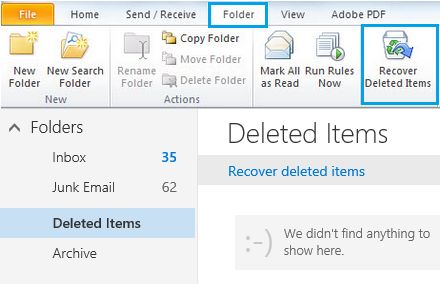
2 단계 메뉴 바에서 제공하는 폴더 옵션을 클릭하고 삭제 된 항목을 복구 선택합니다.
3 단계 마이크로 소프트는 Exchange 서버에서 영구적으로 삭제 된 이메일을 복구하고 당신이 그들을에 deled 날짜와 삭제 된 이메일의 목록을 제공합니다.
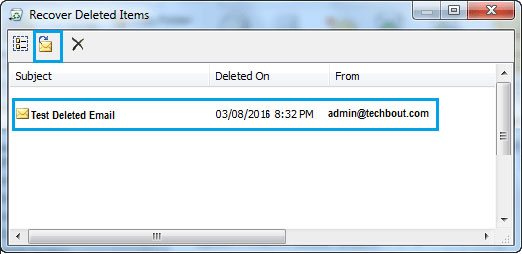
4 단계는 당신이 왼쪽 상단 모서리에 찾을 복구 버튼을 클릭하여 검색 할 이메일을 선택했다.
5 단계는 검색된 메일은받은 편지함 또는 폴더로 다시 이동할 수있는 위치에서 삭제 된 항목 폴더에 다시 저장됩니다.
참고 : Microsoft는 이메일, 캘린더, 연락처가 얼마 전에 삭제 검색 할 수 없습니다. 당신은 또한 당신의 계정 설정에 따라, 최근에 삭제 된 이메일을 검색 할 수 있습니다.
폴더를 삭제 끝낼 경우, 당신은 당신이 삭제 된 폴더에 해당 폴더에서 선택된 이메일을 검색 할 수 없습니다로 해당 폴더를 검색해야합니다.
해결 방법 2 : PST 파일에서 영구적으로 삭제 된 이메일을 복구하는 방법
1. PST 파일 무엇입니까
PST는 개인 저장 폴더를 의미합니다. PST 파일은 MS Outlook에서 개인 폴더 파일입니다. 그것은 2 기가 바이트입니다 Outlook에서 제공하는 저장 용량 제한입니다. 그것은 eamil 메시지, 일정, 연락처, 메모, 및 기타 항목의 복사본을 저장하는 데 사용됩니다.
PST 파일이 손상된 경우, 스텔라 피닉스 아웃룩 태평양 표준시 복구 도구는 손상 및 손상된 PST 파일을 스캔하고 reair 수 있습니다. 또한 그것은 영구적으로 삭제 된 이메일 메시지 등을 첨부, 연락처, 일정 항목, 저널, 노트, 복구 지원

- 등 이메일, 첨부 파일, 연락처, 일정 항목, 저널, 메모, 같은 파일 내의 모든 사서함 구성 요소를 복구
- 인해 계획되지 않은 시스템 형식에 실수로 제거되거나 손실 된 실수로 삭제 된 이메일을 복구
- EML, MSG, RTF, HTML 및 PDF 형식으로 메일을 복구 절약이 허용
- 암호화 및 암호로 보호 된 PST 파일의 복구를 지원
- 당신은 '에서'날짜 ','받는 사람 ','제목 ','유형 ','첨부 파일 '및'중요성 '등 다양한 기준을 사용하여 스캔 한 이메일을 주선 가능
- MS 아웃룩 2016, 2013, 2010, 2007, 2003, 2002 (XP), 2000과 MS 오피스 2016, 2013, 2010 (64 비트 버전), 2007 년 및 2003 년에 만들어진 수리 손상된 아웃룩 파일, 윈도우 10, 8 지원, 7, 비스타.
2. 수리 PST 파일 및 영구적으로 이메일을 복구
1 단계 당신은 당신의 파일의 위치를 선택 모르는 경우 'PST 파일을 찾을 수'또는 '선택 아웃룩 파일'을 선택했다.

2 단계 다시 '에 보면'선택 후 '찾는 위치'옵션에 대한 드라이브를 검색하고 파일이 저장 봤는데 수있는 곳을 선택합니다.

3 단계 모든 PST 파일은 모든 폴더와 하위 폴더를 스캔 한 후 보여 주었다 될 것 '찾기 결과.' 당신의 PST 파일을 선택하고 '시작.'

4 단계 를 클릭하여 복구 프로세스를 시작하려면 '지금 검색'. 걸리는 시간은 복구하려는 방법 또는 손상된 파일이있는 파일의 크기에 따라 달라집니다.

5 단계 의 모든 수리 PST 파일은 왼쪽 창에 표시됩니다. 폴더를 선택하여 모든 항목을 미리 볼 수 있습니다.

6 단계 복구를 선택하려면 선택 폴더 버튼 '수리 파일을 저장'. 여러 형식은 당신이 원하는 하나를 선택하고 선택한 위치에 저장 할 수있는 제공됩니다. 계속 'OK'를 선택합니다.

단계 7 현재 상태는 다음 윈도우가 도시되어있다.

8 단계 영구적으로 삭제 된 이메일을 복구 및 저장됩니다.

아웃룩 태평양 표준시 복구는 별도의 서버, FTP 서버가 아닌 로컬 디스크에 복구 된 파일을 저장합니다. 그러나 아주 적은 수의 사람들이 사용하는 현대 사회에서, 그들은 아웃룩 태평양 표준시 복구 도구는 그것을 바꿀 필요가 있도록 현대에 사용을 제한하는 사용하는 기존의 하나에 비해 대신 보안 FTP를 선호합니다.






